Arduinoは、ハードウェアとソフトウェアの両方で構成される電子ツールです。 Arduino を使用すると、ホーム オートメーション システム、障害物回避ロボット、距離検出器、火災警報器など、非常に素晴らしいプロジェクトを設計できます。 Arduino は非常に簡単に習得できます。ユーザーは回路を設計し、Arduino IDE を介してコードをアップロードする必要があります。
ユーザーが初心者の場合、コーディング中に困難に直面する可能性があるため、Arduino IDE には解決策があります。 Arduino で参照を使用することにより、ユーザーはコーディング中に使用する構文、変数、および関数を利用できます。この記事は、Arduino での参照に関するガイドです。
さぁ、始めよう!
ArduinoボードとArduino IDE
Arduino を使用するには、最初に Arduino ボード (ハードウェア) と Arduino IDE (ソフトウェア) が必要です。
これらの両方の要件を満たせば、次のステップに進むことができます。
Arduinoでの参照
Arduinoのコーディングでは、 「&」 参照に使用され、特にポインターに関連するものです。ポインタは変数のようなものです。唯一の違いは、値の代わりに変数のアドレスを格納することです。
コードの参照を開始するために、変数の例を共有しています k 値で初期化されます 4.5 ポインタが作成されます* p 整数データ型。新しく作成されたポインターは、変数のアドレスを格納できます。
このタイプの例を参照用のガイドとして書き始めるには、まず PC またはラップトップで Arduino IDE を開く必要があります。
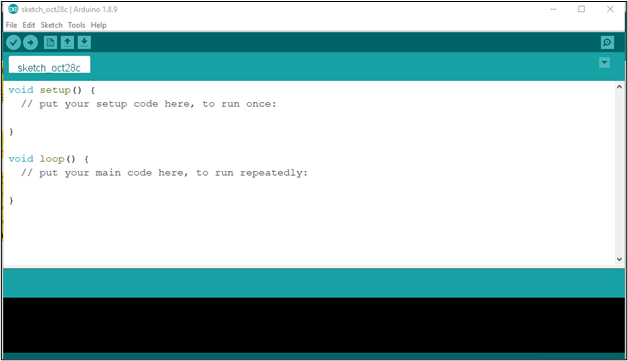
次に、以下のコードを IDE 内に貼り付けます。
Serial.begin ( 9600 ) ; ///
}
ボイドループ ( ) {
整数 * p; /// ここでポインタを宣言しました
int k = 4.5 ;
int 結果 = 0 ;
p = & k; /// k のアドレスをポインタ p に割り当てる
結果 = p; /// 値の格納 の 結果
シリアルプリント ( 結果 ) ; /// 出力はシリアルモニターで見ることができます
遅れ ( 1000000 ) ;
}
コードをコンパイルするには、 '確認' Arduino IDE インターフェイスの左上にあるオプション。
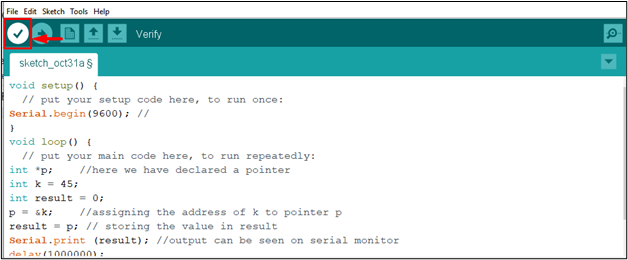
次に、USB ケーブルを介して Arduino ボードを PC に接続し、 'アップロード' コードをArduinoにアップロードするオプション。
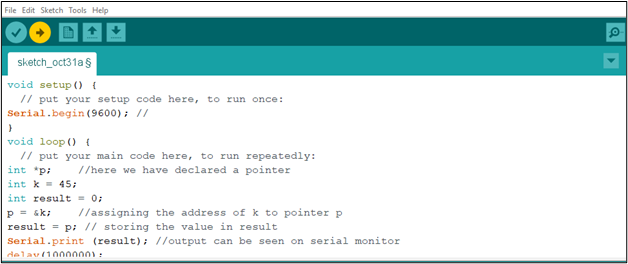
上記のコードの出力は、シリアル モニターに表示されます。シリアル モニタを開くには、 「ツール」 メニューバーからオプションを選択し、 「シリアルモニター」 オプションまたはショートカットキーを使用 「Ctrl+Shift+M」 .
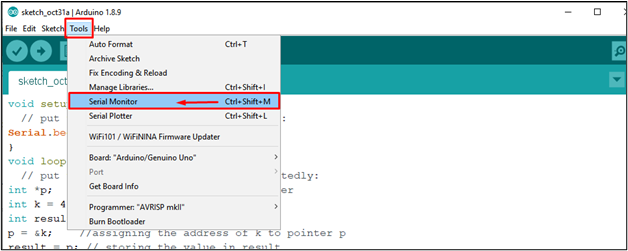
出力
出力はシリアルモニターに表示され、変数のアドレスが表示されます k .

このようにしてArduinoで参照を行います。
このガイドは以上です。
結論
Arduino は、ユーザーが Arduino IDE を介して素晴らしいプロジェクトを作成できるようにするデバイスです。上記のガイドは、参照演算子を介してArduinoで参照することに慣れるのに役立ちます & 」、コード内の変数のアドレスを格納するために使用されます。上記のガイドラインで提供されている簡単なコードを使用して、Arduino での参照に関するヘルプを見つけることができます。参照について学ぶには、IDE でこのコードを実行する必要があります。